Là người quản trị Microsoft SharePoint, bạn có thể sử dụng trung tâm quản SharePoint của họ để:
-
Tạo và quản lý tuyển tập site; phân bổ và giám sát dung lượng lưu trữ của tuyển tập site
-
Quản lý quyền và người dùng và giúp bảo mật nội dung trên các site
-
Quản lý hồ sơ người dùng và cấu hình các site cá nhân (Site của Tôi)
-
Bật và cấu hình các tính năng SharePoint hoặc thiết đặt chung cụ thể
Dưới đây là tổng quan về các chi tiết quan trọng bạn cần cân nhắc khi lập kế hoạch xây dựng, đặt cấu hình và quản lý môi trường SharePoint như thế nào.
Lưu ý: Thông tin Website Công cộng SharePoint Online trong bài viết này chỉ áp dụng được nếu tổ chức của bạn mua Microsoft 365 trước ngày 09/03/2015.
Lập kế hoạch cho các tuyển tập site bạn cần tạo
Tuyển tập site là một nhóm website có cùng một chủ sở hữu và chia sẻ thiết đặt quản trị, chẳng hạn như quyền. Khi bạn tạo tuyển tập site, một site mức cao nhất sẽ được tự động tạo ra trong tuyển tập site. Sau đó, bạn có thể tạo một hoặc nhiều site con bên dưới site mức cao nhất.
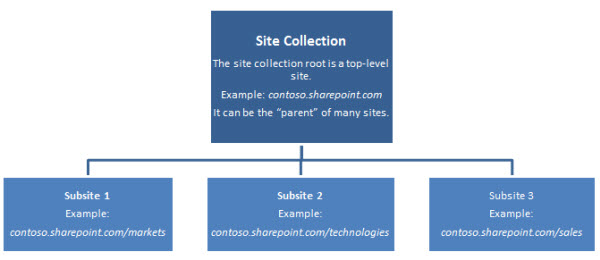
Site mức cao nhất và site con cho phép các mức kiểm soát khác nhau đối với các tính năng và thiết đặt cho site. Bằng cách sử dụng cấu trúc phân cấp này, bạn có thể cho phép người dùng có một site hoạt động chính cho toàn bộ nhóm, cùng với các site hoạt động riêng lẻ và các site dùng chung cho các dự án phụ. Bạn có thể tạo các tuyển tập site riêng biệt cho các bộ phận khác nhau hoặc cho các website bên ngoài.
Cách bạn quyết định sắp xếp tuyển tập site phụ thuộc vào quy mô tổ chức của bạn và nhu cầu doanh nghiệp của tổ chức bạn. Nếu bạn tìm hiểu một số chi tiết cơ bản —ví dụ như tuyển tập site sẽ được dùng cho việc gì và người dùng nào cần có quyền truy nhập vào tuyển tập site—thì điều này sẽ giúp bạn đưa ra quyết định về loại mẫu site sẽ sử dụng, dung lượng lưu trữ cần phân bổ và số lượng tuyển tập site mà bạn có thể cần tạo. Nếu bạn cần xem lại các giới hạn lưu trữ của mình hoặc số lượng tuyển tập site được hỗ trợ cho gói của mình, hãy xem mục Giới SharePoint hạn . Sau khi bạn đã sẵn sàng bắt đầu tạo tuyển tập site, bạn có thể thực hiện điều đó bằng cách sử dụng trung tâm SharePoint trị chính.
|
Nếu bạn muốn xác định điều này: |
Hãy hỏi điều này: |
|---|---|
|
Chúng tôi nên sử dụng (các) mẫu site nào? Khi tạo tuyển tập site, bạn có thể sử dụng mẫu site. Mẫu site được cung cấp sẵn các danh sách, thư viện, trang và các thành phần hoặc tính năng khác hỗ trợ cho các nhu cầu kinh doanh khác nhau. Bạn có thể sử dụng mẫu như hiện thực hoặc bạn có thể tùy chỉnh site để đáp ứng nhu cầu của mình. Mỗi site sẽ kế thừa các thuộc tính từ mẫu mà bạn chọn cho tuyển tập site của mình. Bạn có thể sử dụng nhiều mẫu site trong tuyển tập site của mình. |
|
|
Chúng tôi cần bao nhiêu tuyển tập site? Nhu cầu doanh nghiệp và giới hạn lưu trữ tổng thể của bạn sẽ ảnh hưởng đến quyết định này. Một số kiểu site nhất định, như Website Công cộng, Danh mục Ứng dụng, Trung tâm Tìm kiếm, hoặc máy chủ Site của Tôi, tồn tại dưới dạng tuyển tập site độc lập. Một số mục trong số này có thể được tự động tạo ra cho bạn khi bạn đăng ký Microsoft 365. Bạn có thể cần tuyển tập site bổ sung nếu tổ chức của bạn có các mục đích chuyên biệt khác. Ví dụ: một số nhóm cần hạn chế quyền truy nhập vào nội dung của họ. |
|
|
Chúng tôi cần bao nhiêu dung lượng lưu trữ cho mỗi tuyển tập site? Khi tổ chức của bạn mua SharePoint trong dịch vụ Microsoft 365, nó được cấp phát một kho lưu trữ dựa trên số lượng giấy phép người dùng mà Microsoft 365 nó đã mua. Tổng dung lượng lưu trữ được gom chung để bạn có thể xác định mức dung lượng lưu trữ cần cung cấp cho từng tuyển tập site (tối thiểu là 50 MB). When you assign storage to a new site collection, you will be able to see the total amount of storage allocated to your organization and how much of the organization storage remains to be allocated to new site collections. Sau khi đặt dung lượng lưu trữ cho tuyển tập site, bạn luôn có thể tăng dung lượng này sau, nếu cần. Bạn có thể theo dõi số lượng lưu trữ đang được từng tuyển tập site sử dụng và nhận được thông báo bằng cảnh báo khi tuyển tập site gần đến gần giới hạn phân bổ dung lượng lưu trữ. Nếu bạn nhận thấy tổ chức của mình sắp hết dung lượng lưu trữ còn lại, bạn có thể thực hiện ba việc sau:
Điều quan trọng là phải theo dõi số dung lượng đang được sử dụng và thiết lập các hướng dẫn và chính sách với người quản trị tuyển tập site và chủ sở hữu site của bạn về bất kỳ giới hạn kích cỡ tệp nào bạn có thể muốn đặt trong tổ chức của mình. Để biết thêm thông tin, hãy xem phần Thay đổi dung lượng lưu trữ tuyển tập site và hạn mức tài nguyên máy chủ. |
|
|
Chúng tôi có cần hỗ trợ đa ngôn ngữ không? Tính Giao diện Người dùng Đa ngữ (MUI) cho phép người dùng xem các site hoặc trang Web bằng một ngôn ngữ khác ngoài bộ mặc định trên site hoặc tuyển tập site. Tính năng MUI không phải là công cụ dịch; nó chỉ thay đổi ngôn ngữ hiển thị cho một số thành phần giao diện mặc định nhất định. MUI chỉ thay đổi giao diện người dùng cho người dùng cá nhân; điều này không ảnh hưởng đến cách trang web được hiển thị cho những người dùng khác. Ngoài ra, bất kỳ nội dung site nào được tạo bằng ngôn ngữ mặc định của site vẫn sẽ được hiển thị theo ngôn ngữ mặc định. MUI được bật theo mặc định. Tuy nhiên, nếu muốn sử dụng MUI trên tuyển tập site thì người quản trị tuyển tập site cũng cần bật mui. Bạn và chủ sở hữu site của mình cần phải quyết định trước ngôn ngữ mặc định sẽ sử dụng cho tuyển tập site và site của mình trước, vì không thể thay đổi ngôn ngữ sau khi đã xác định được ngôn ngữ đó. Sau khi bạn tạo tuyển tập site, điều quan trọng là phải xác minh rằng các thiết đặt bản địa và khu vực trên site là chính xác. Ví dụ, khi bạn tạo các site Tiếng Pháp, địa phương này sẽ luôn được đặt thành Pháp ngay cả khi bạn ở Canada. Do đó, dù bạn chọn ngôn ngữ nào, bạn cũng nên xác minh rằng cả cài đặt khu vực và địa phương đều chính xác với vị trí của bạn. Để biết thêm thông tin về các site đa ngôn ngữ, hãy xem mục Giới thiệu về các tính năng đa ngôn ngữ. |
|
Lập kế hoạch duy trì việc quản lý tuyển tập site
Quản trị là bộ chính sách, vai trò, trách nhiệm và quy trình kiểm soát cách tổ chức của bạn hợp tác để đạt được mục tiêu kinh doanh. Các mục tiêu này tập trung vào dịch vụ mà bạn cung cấp và việc quản lý sản phẩm trí tuệ mà nhân viên của bạn tạo ra. Khi lập kế hoạch tuyển tập trang, bạn cũng nên xây dựng một kế hoạch về cách quản lý tuyển tập trang.
Khi bạn nghĩ về cách cấu trúc và quản trị tuyển tập site của mình, hãy cân nhắc câu trả lời cho những câu hỏi này.
|
Nếu bạn muốn thực hiện điều này: |
Hãy hỏi điều này: |
|---|---|
|
Tuyển tập site hiệu quả bao gồm các nhóm cá nhân và nhóm có chung mục tiêu. |
Cấu trúc các tuyển tập site của bạn có thêm vào hiệu quả của tổ chức bạn không? |
|
Một site bảo mật được mở cho những người cần thông tin này, nhưng nơi thông tin bị chặn đối với những người không nhìn thấy thông tin đó. |
Cấu trúc có cho phép cấu trúc thông tin đáp ứng yêu cầu quy định, nhu cầu về quyền riêng tư và mục tiêu bảo mật không? |
|
Một mô hình quyền cho phép truy nhập đọc, truy nhập ghi hoặc cả hai. |
Người dùng sẽ cần kiểu truy nhập nào vào nội dung? |
|
Ủy quyền cho người dùng bên ngoài chỉ trên những tuyển tập site cần đến. Để biết thêm thông tin về việc cho phép người dùng bên ngoài truy nhập vào site của bạn, hãy xem Chia sẻ site trong SharePoint trợ giúp. |
Người dùng bên ngoài công ty có cần phải có quyền truy nhập không? |
|
Một kế hoạch được quản lý cho các trang web được duy trì tốt. |
Who sẽ được phép tạo và quản lý các site trong tuyển tập site? |
|
Vị trí cho các hành động và ứng dụng cụ thể, chẳng hạn như giải pháp hộp cát. |
Những tính năng và chức năng nào sẽ được kích hoạt cho người dùng? |
|
Tuyển tập site nơi nội dung hữu ích cho những người chia sẻ site. |
Nội dung tìm thấy trong kết quả tìm kiếm có liên quan đến những chia sẻ tuyển tập site không? |
|
Một giải pháp có thể quản lý được và dễ dàng nâng cấp. |
Bạn sẽ cho phép bao nhiêu tùy chỉnh? |
Xóa bỏ và khôi phục tuyển tập site
Là người quản SharePoint, bạn cũng sẽ có thể khôi phục các tuyển tập trang đã xóa bỏ. Thùng rác cho phép bạn khôi phục tuyển tập site đã xóa, miễn là chúng chưa ở trong thùng rác quá 90 ngày. Sau 90 ngày trong thùng rác, tuyển tập site sẽ tự động bị xóa bỏ vĩnh viễn. Thùng rác cho bạn thời gian để đảm bảo rằng tuyển tập site không chứa dữ liệu mà tổ chức của bạn cần. Để biết thêm thông tin, hãy xem mục Khôi phục tuyển tập site đã xóabỏ.
Quản lý quyền và giúp bảo mật nội dung
Trong phần này:
Quản lý người quản trị tuyển tập site
Có ba vai trò quản trị trong quản trị SharePoint vụ:
-
Người quản trị toàn cục Người quản trị cho Microsoft 365 Portal; có thể quản lý giấy phép dịch vụ, người dùng và nhóm, miền và dịch vụ đã đăng ký. Trong Microsoft 365, Người quản trị toàn cầu cũng là người quản SharePoint của bạn.
-
Người Quản trị SharePoint Người quản trị toàn cục có công việc chính là quản lý môi trường SharePoint bằng cách sử dụng trung tâm quản SharePoint quản trị; có thể tạo và quản lý tuyển tập site, chỉ định người quản trị tuyển tập site, xác định thiết đặt đối tượng thuê và cấu hình Business Connectivity Dịch vụ và Lưu trữ Bảo mật, Quản lý Bản ghi, Tìm kiếm và Hồ sơ Người dùng.
-
Người quản trị tuyển tập site Người dùng có quyền quản lý tuyển tập site. Một tuyển tập site có thể có một số người quản trị, nhưng chỉ có một người quản trị chính. Người quản SharePoint nên gán quyền cho người quản trị tuyển tập site chính khi tạo tuyển tập site và sau đó có thể thêm nhiều người quản trị hơn cho tuyển tập site.
Khi tạo tuyển tập site trong trung tâm quản SharePoint toàn cầu hoặc người quản SharePoint chỉ định người quản trị tuyển tập site chính. Biện pháp bảo vệ tốt là chỉ định một hoặc nhiều người quản trị tuyển tập site làm bản sao lưu, cách tốt nhất là để một người quản trị toàn cục phụ sẵn dùng trong Microsoft 365.
Để biết thêm thông tin, hãy xem mục Quản lý người quản trị cho tuyển tập site.
Cho phép người dùng bên ngoài truy nhập vào site nội bộ của bạn
SharePoint cung cấp khả năng cho người dùng site mời người dùng bên ngoài (nghĩa là người dùng không có giấy phép cho thuê bao Microsoft 365 của bạn) để xem hoặc sửa nội dung trên site. If you're wonder about what types of users are qualified to be external users and what rights an external user has, see What is an external user?
Chia sẻ với bên ngoài là một tính năng cộng tác mạnh mẽ có thể hỗ trợ nhu cầu của tổ chức bạn cộng tác với các nhà cung cấp, khách hàng hoặc khách hàng bên ngoài. Tuy nhiên, việc quản lý chia sẻ với bên ngoài cẩn thận là điều quan trọng để đảm bảo rằng mọi nội dung bạn không muốn chia sẻ đều được bảo vệ một cách thích hợp.
Có ba cách để người dùng có thể chia sẻ nội dung trên site với những người bên ngoài tổ chức của bạn:
-
Họ có thể chia sẻ toàn bộ site bằng cách mời người dùng bên ngoài đăng nhập vào site của bạn bằng tài khoản Microsoft* hoặc ID người Microsoft Office 365 của họ.
-
Họ có thể chia sẻ tài liệu riêng lẻ bằng cách mời người dùng bên ngoài đăng nhập vào trang của bạn bằng tài khoản Microsoft*hoặc ID người Microsoft Office 365 của họ.
-
Họ có thể gửi cho người dùng nối kết dành cho khách mà họ có thể dùng ẩn danh để xem các tài liệu cá nhân trên site của bạn.
* Các tài khoản Microsoft như Outlook.com và Hotmail.com, do Microsoft Corporation cung cấp và tuân theo các điều khoản và điều kiện cũng như điều khoản về quyền riêng tư của Microsoft. Việc sử dụng các ứng dụng và tài khoản này có thể dẫn đến việc dữ liệu khách hàng được chuyển, lưu trữ và/hoặc xử lý ở Hoa Kỳ hoặc bất kỳ quốc gia nào khác nơi Microsoft, chi nhánh hoặc nhà cung cấp dịch vụ duy trì tiện ích.
Tính năng chia sẻ ra bên ngoài không được bật theo mặc định cho môi trường SharePoint (đối tượng thuê) và các tuyển tập site của bạn, nhưng bạn có thể bật tính năng này sau khi bạn biết chính xác cách mình muốn dùng tính năng này. Bạn có thể quyết định bạn muốn cho phép chia sẻ bên ngoài cho các tuyển tập site cụ thể, trong khi vẫn tắt tính năng này trong tuyển tập site sẽ lưu trữ nội dung nhạy cảm cho doanh nghiệp của bạn.
Bạn có thể cấu hình chia sẻ với bên ngoài ở hai cấp độ trong trung SharePoint trị viên:
-
Bạn có thể bật hoặc tắt chia sẻ với bên ngoài cho toàn bộ môi trường SharePoint toàn (hoặc đối tượng thuê). Ngoài ra, nếu bạn bật chia sẻ bên ngoài, bạn có thể chỉ định xem bạn muốn cho phép chia sẻ chỉ với người dùng được xác thực, hoặc nếu bạn muốn cho phép người dùng chia sẻ nội dung với cả người dùng đã xác thực và người dùng ẩn danh thông qua nối kết khách.
-
Bạn có thể bật hoặc tắt chia sẻ bên ngoài cho từng tuyển tập site. Điều này cung cấp cho bạn khả năng bảo mật nội dung trên các tuyển tập site cụ thể mà bạn không muốn được chia sẻ. Bạn cũng có thể xác định mức chia sẻ mà bạn muốn cho phép trong tuyển tập site (chia sẻ với người dùng đã xác thực hoặc chia sẻ với cả người dùng đã xác thực và người dùng ẩn danh thông qua liên kết khách).
Để biết thêm thông tin về cách bật và quản lý chia sẻ với bên ngoài, hãy xem Quản lý chia sẻ bên ngoài cho môi trường SharePoint bạn.
Bật site cá nhân và tính năng xã hội
Hồ sơ người dùng là tập hợp các thuộc tính mô tả SharePoint người dùng. Các tính năng như Site của Tôi và Tìm kiếm Người sử dụng hồ sơ người dùng để cung cấp trải nghiệm cá nhân phong phú cho người dùng trong tổ chức của bạn. Vì có rất nhiều tính năng xã hội dựa vào hồ sơ người dùng, nên việc cấu hình hồ sơ người dùng sẽ đi kèm với cấu hình các tính năng xã hội.
Trong phần này:
-
Quản lý hồ sơ người dùng và lập kế hoạch cho mọi thuộc tính hoặc chính sách hồ sơ tùy chỉnh
-
Hiển thị nội dung được cá nhân hóa cho người dùng có hướng tới người xem
Quản lý hồ sơ người dùng và lập kế hoạch cho mọi thuộc tính hoặc chính sách hồ sơ tùy chỉnh
Khi tài khoản người dùng được tạo bằng Microsoft 365, người quản trị có thể nhập chi tiết người dùng theo cách thủ công, bao gồm chức danh, bộ phận, số điện thoại và các thuộc tính khác xuất hiện trong Danh sách địa chỉ Microsoft 365 toàn cầu. Hoặc người quản trị có thể sử dụng công cụ Đồng bộ hóa Thư mục Dịch vụ Microsoft để sao chép tài khoản người dùng Active Directory của tổ chức (và các đối tượng Active Directory khác) vào tài khoản Microsoft 365. Thông tin này sẽ nhập vào hồ sơ người SharePoint người dùng.
Cho dù bạn đã nhập thủ công thông tin hồ sơ người dùng vào dịch vụ thư mục Microsoft 365 hay đã đồng bộ với Active Directory, nếu có thông tin bạn muốn thêm vào hồ sơ người dùng, nhưng không có trường cho thông tin đó thì bạn có thể xem xét việc tạo thuộc tính hồ sơ người dùngSharePoint. Bạn cũng có thể xác định chính sách về cách thức các thuộc tính này hoạt động.
Thuộc tính hồ sơ người dùng bổ sung có thể cải thiện trải nghiệm xã hội SharePoint của tổ chức bạn, chẳng hạn như tìm kiếm và đề xuất của mọi người. Ví dụ: bạn có thể muốn tạo thuộc tính hồ sơ người dùng cho các dự án hiện tại mà một nhân viên đang thực hiện, thuộc tính này sẽ cho phép người khác tìm các chuyên gia về vấn đề.
Hãy nhớ rằng những thuộc tính này dành riêng cho người SharePoint và thông tin này sẽ không được sao chép đến các thuộc tính tài khoản công ty hoặc trường học bạn. Điều đó có nghĩa Microsoft 365 các dịch Exchange, chẳng hạn như Lync Online hoặc Lync Online, sẽ không nhìn thấy thông tin này vì nó sẽ không được thêm vào Danh sách Địa chỉ Toàn cầu.
Khi lập kế hoạch hồ sơ người dùng, bạn có thể bắt đầu bằng cách đánh giá nhu cầu cộng tác của tổ chức mình bằng cách xem xét các câu trả lời cho các câu hỏi sau đây. Để giới hạn phạm vi lập kế hoạch, tập trung vào việc thêm thuộc tính cho phép nhu cầu kinh doanh chính hoặc các kịch bản cho từng tuyển tập site. Nếu một thuộc tính liên quan không giải quyết các kịch bản cụ thể, hãy chờ cho đến khi nhu cầu được xác định trong các thao tác thông thường thay vì lên kế hoạch thêm thuộc tính chỉ vì bạn nghĩ rằng bạn có thể cần thuộc tính đó trong tương lai. Có thể bạn không cần thêm thuộc tính mới.
|
Để xác định điều này: |
Hãy hỏi điều này: |
|---|---|
|
Bạn sẽ sử dụng những thuộc tính nào cho hồ sơ người dùng chính của mình. Thuộc tính rất quan trọng khi tìm người dùng, tạo người xem để sử dụng khi hướng tới nội dung và thiết lập mối quan hệ giữa đồng nghiệp và nhóm làm việc. |
Các thuộc tính hồ sơ người dùng mặc định có đáp ứng được nhu cầu của bạn không? |
|
Làm thế nào người dùng sẽ điền thông tin này và ai có thể nhìn thấy thông tin đó. |
Nếu bạn tạo thuộc tính mới, những chính sách nào sẽ được áp dụng cho các thuộc tính đó? |
|
Liệu bạn có cần một phân loại nhất quán để giúp dịch vụ tìm kiếm chính xác SharePoint khớp và tìm người dùng hay không. Ví dụ: giả sử bạn tạo thuộc tính hồ sơ có tên là "Hỏi Tôi Về". Trong thuộc tính này, bạn muốn quản lý những gì người dùng có thể nhập vào trường này. Nếu bạn cho phép họ nhập vào giá trị riêng của mình, họ có thể viết giá trị đó theo cách khác với cách người khác tìm kiếm thư. Trong trường hợp này, bạn có thể muốn tạo một tập hợp thuật ngữ chỉ rõ những tùy chọn mà người dùng có thể chọn để điền thông tin này. |
Bạn có cần tạo một bộ thuật ngữ để cung cấp cho người dùng một tập hợp tùy chọn về cách họ điền vào thuộc tính hồ sơ mới không? Để biết thêm thông tin về tập hợp thuật ngữ, hãy xem giới thiệu về siêu dữ liệu được quản lý. |
Lưu ý:
-
Trong khi Công cụ Đồng bộ Hóa Thư mục (DirSync) cho phép di chuyển và đồng bộ hóa hồ sơ người dùng Active Directory với SharePoint, thông tin Active Directorychỉ hoạt động một chiều - từ triển khai Active Directory tại cơ sở đến SharePoint. Điều này đảm bảo rằng thông tin người SharePoint phản ánh tình trạng hiện tại và chính xác nhất của dữ liệu người dùng trong Active Directory.
-
Khi hồ sơ người dùng được đồng bộ hóa từ Active Directory, bạn cũng có thể đồng bộ hóa các nhóm Active Directory. Việc đồng bộ hóa nhóm cung cấp SharePoint tin cá nhân về người dùng nào là thành viên của nhóm nào.
-
Nếu người quản trị Active Directory đã tạo các thuộc tính tùy chỉnh trong Active Directory, thông tin đó sẽ không ánh xạ tới thuộc tính Microsoft 365 mặc định và sẽ không được đồng bộ.
Để biết thêm thông tin về việc quản lý hồ sơ người dùng, hãy xem Quản lý hồ sơ người dùng SharePoint.
Hiển thị nội dung được cá nhân hóa cho người dùng có hướng tới người xem
SharePoint cho phép bạn hiển thị nội dung cho người dùng dựa trên công việc hoặc nhiệm vụ của họ. Người xem có thể được xác định bởi một hoặc một kết hợp các mục: tư cách thành viên trong danh sách phân phối, Windows nhóm bảo mật SharePoint nhóm; vai trò tổ chức; hoặc thuộc tính công cộng trong hồ sơ người dùng Bạn có thể hướng nội dung đến người xem để có nối kết dẫn hướng, mục danh sách, mục thư viện và Phần Web.
Trước khi bạn tạo người xem để hướng mục tiêu nội dung, bạn nên làm việc với người quản trị tuyển tập site và chủ sở hữu site để xác định thành phần site nào sẽ được dùng trên site của họ. Điều này sẽ giúp bạn suy nghĩ về cách mọi người sẽ tương tác với các site khác nhau và xác định cách bạn muốn hướng tới nội dung.
Sau khi xác định, người xem có thể được sử dụng để hướng mục tiêu nội dung theo nhiều cách khác nhau. Ví dụ, đối với các chương trình Microsoft Office 2013, bạn có thể xác định các nối kết hiển thị trong Lưu Như > SharePoint Thưmục Gần đây và thiết lập người xem có thể nhìn thấy được mỗi nối kết. Trên các site cá nhân (trước đây gọi là Site của Tôi), bạn có thể thiết lập người xem cho các nối kết dẫn hướng Site xuất hiện trên thanh nối kết trên cùng. Trong một môi trường trong đó người xem được cấu hình, người quản trị site có thể dùng các Phần Web để hướng mục tiêu nội dung theo người xem.
Khi lên kế hoạch cho người xem, mục tiêu cần là tìm bộ đối tượng chính nhỏ nhất có thể có được dựa trên nhu cầu của tổ chức bạn.
SharePoint người xem khác với người SharePoint quyền. Nếu bạn muốn vô hiệu hóa quyền truy nhập của một người vào một site, thư viện tài liệu hoặc tài liệu cụ thể, thì bạn có thể làm điều đó bằng cách cấu hình quyền. Để biết thêm thông tin về việc lập kế hoạch cho điều này, hãy xem mục Lập kế hoạch chiến lược quyền cho bạn.
Để biết thêm thông tin về quản lý người xem, hãy xem Quản lý người xem hồ sơ người SharePoint.
Thiết lập site cá nhân cho người dùng
Site của Tôi là những site cá nhân cung cấp một tập hợp các tính năng mạng xã hội và cộng tác phong phú cho từng thành viên của tổ chức của bạn. Ngoài ra, Site của Tôi cung cấp cho Microsoft 365 người dùng một vị trí trung tâm để họ có thể lưu trữ, chia sẻ và theo dõi những thông tin mà họ quan tâm. Người dùng có thể truy nhập vào site cá nhân của họ bằng cách bấm Site ở phía trên cùng của site SharePoint Bấm vào Nguồn cấp tin tức hoặc OneDrive sẽ đưa một người dùng đến vị trí khác trên Site của Tôi sau khi tuyển tập site của Tôi đã được tạo ra. Ngoài ra, nếu bạn bấm vào tên người dùng ở góc trên bên phải của bất kỳ trang nào và bấm Thông tin về Tôi,thao tác này sẽ đưa bạn đến trang Site của Tôi mô tả các hoạt động của chủ sở hữu Site của Tôi.
Là người quản SharePoint, bạn có thể tùy chỉnh nội dung Site của Tôi cho mỗi người dùng trong bất kỳ tổ chức nào và bật các chính sách để bảo vệ quyền riêng tư.
Theo mặc định, Site của Tôi có các cấu phần chính sau:
-
Nguồn cấp tin tức của tôi là trang đích mặc định. Trang này hiển thị một nguồn cấp các hoạt động gần đây liên quan đến các đồng nghiệp và sở thích của người dùng đã xác định. Người dùng có thể tùy chỉnh nguồn cấp tin tức của họ bằng cách theo dõi đồng nghiệp, xác định sở thích và cấu hình loại hoạt động họ muốn theo dõi.
-
Của tôi OneDrive cho cơ quan hoặc trường học phần Nội dung là một trang Phần Web hiển thị nội dung mà một người dùng đã lưu trữ trong Site của Tôi.
-
Site của Tôi là trang liên kết đến các site mà người dùng đã quyết định theo dõi và liên kết đến các site được đề xuất.
-
Thông tin về Tôi sẽ hiển thị trang hồ sơ của người dùng cho những người khác trong tổ chức nơi người dùng có thể chia sẻ chuyên môn, ảnh hồ sơ, v.v. của họ. Mặc dù Nguồn cấp tin tức của Tôi và trang Nội dung OneDrive cho cơ quan hoặc trường học của Tôi chỉ sẵn dùng cho người dùng, trang Hồ sơ của Tôi là những gì người dùng đó và những người khác trong tổ chức nhìn thấy khi họ truy nhập Vào Site của Tôi của người dùng đó.
Để lập kế hoạch hiệu quả cho Site của Tôi, người quản SharePoint nên xác định hạn mức Yêu cầu Site của Tôi. Ngoài ra, người quản trị SharePoint có thể chỉ định thông tin cấu hình quan trọng, chẳng hạn như Vị trí Máy chủ Tin cậy, Trung tâm Tìm kiếm yêu thích, tài khoản hoặc nhóm nào sẽ có Quyền Đọc trên Site của Tôi cũng như các thiết đặt quyền riêng tư và bảo mật khác có thể tìm thấy trong trung tâm quản trị SharePoint, bên dưới hồ sơ người dùng. Người quản SharePoint cũng kiểm soát các thuộc tính hồ sơ người dùng hiển thị trên trang hồ sơ của người dùng Site của Tôi.
Người quản trị tuyển tập site hoặc chủ sở hữu site có thể xác định xem tính năng Nguồn cấp Site, có sẵn trên Site Nhóm, có được bật cho site không. Việc bật tính năng này sẽ tạo một Nguồn cấp tin tức và Microfeed dành riêng cho site mà có thể đọc được trên site, hoặc theo sau là Site của Tôi.
Bảng sau đây cung cấp hướng dẫn về các quyền đối với các tính năng xã hội:
|
Quyền |
Hướng dẫn |
|---|---|
|
Tạo Site Cá nhân |
Theo mặc định, tất cả người dùng đã xác thực đều có thể tạo website Site của Tôi. Đảm bảo rằng bạn muốn áp dụng thiết đặt mặc định cho tổ chức. Ngoài ra, bạn có thể sử dụng một hoặc nhiều nhóm bảo mật để cấp quyền Tạo Site Cá nhân cho một tập hợp con người dùng trong tổ chức. |
|
Sử dụng các tính năng xã hội |
Theo mặc định, tất cả người dùng được xác thực có thể thêm xếp hạng và thẻ xã hội vào tài liệu, cho các mục SharePoint khác và các mục khác, chẳng hạn như trang Web bên ngoài và bài đăng blog. Người dùng cũng có thể để các ghi chú không dự tính trước trên các trang hồ sơ của Website Site của Tôi hoặc bất kỳ SharePoint trang nào. Ngoài ra, bạn có thể sử dụng một hoặc nhiều nhóm bảo mật để cấp quyền Sử dụng tính năng xã hội cho một tập hợp con người dùng trong tổ chức. |
|
Sử dụng tính năng cá nhân |
Theo mặc định, tất cả người dùng được xác thực đều có thể chỉnh sửa hồ sơ của họ, thêm hoặc chỉnh sửa đồng nghiệp và thêm hoặc chỉnh sửa tư cách thành viên. Ngoài ra, bạn có thể sử dụng một hoặc nhiều nhóm bảo mật để cấp quyền Sử dụng tính năng cá nhân cho một tập hợp con người dùng trong tổ chức. |
Để biết thêm thông tin về quản lý các tính năng xã hội, hãy xem Quản lý các tính năng cá nhân và xã hội.
Cân nhắc Đặc biệt
Các tính năng của Site của Tôi đòi hỏi sự cân nhắc đặc biệt bao gồm những điều sau đây:
-
Nguồn cấp tin tức Theo mặc định, tính năng Nguồn cấp tin tức được bật, cho phép người dùng site theo dõi các hoạt động của đồng nghiệp trên trang Nguồn cấp tin tức trên Site của Tôi của họ. Người dùng chỉ có thể xem các hoạt động trong nguồn cấp tin tức mà họ có quyền. Khi lập kế hoạch cho Site của Tôi, bạn nên xem xét các ngụ ý về quyền riêng tư của tính năng này và đưa ra các hạn chế dựa trên yêu cầu của bạn.
-
Công cụ thẻ và ghi chú Thẻ và công cụ ghi chú có thể được bật hoặc tắt trong trung tâm quản trị SharePoint của bạn bằng cách sử dụng bằng cách thiết đặt quyền Sử dụng Thẻ và Ghi chú. Cài đặt này áp dụng cho tất cả người dùng có quyền Sử dụng Thẻ và Ghi chú.
Để biết thêm thông tin về việc quản lý Site của Tôi, hãy xem Quản lý thiết đặt Site của Tôi cho người SharePoint Quản lý các tính năng cá nhân và xã hội.
Đánh giá các nhu cầu của doanh nghiệp để giúp lập kế hoạch cấu hình tính năng
Có một số tính năng có thể được cấu hình hoặc quản lý toàn bộ từ trung tâm quản SharePoint chính thức. Để giúp bạn lập kế hoạch về thời gian và tài nguyên, việc đánh giá tổ chức của bạn có nhu cầu về các tính năng cụ thể hay không. Bước này sẽ giúp bạn xác định nơi bạn có thể cần tham gia các chuyên gia về vấn đề chính trong tổ chức của bạn để giúp đối tác với các nhân viên quản trị trong việc lập kế hoạch cấu hình cho các tính năng này. Ví dụ: để thu thập các yêu cầu cần thiết để cấu hình các tính năng như Kho Thuật ngữ hoặc các tính năng Quản lý Bản ghi như Trình sắp xếp Nội dung, bạn có thể cần hợp tác với những người trong tổ chức của bạn chịu trách nhiệm về nguyên lý phân loại, quản lý bản ghi hoặc quản lý nội dung của công ty.
|
Bạn có cần các chức năng này không? |
Để tìm hiểu thêm về việc thiết lập tính năng này, hãy truy cập tại đây: |
|---|---|
|
Bạn cần làm việc với dữ liệu nghiệp vụ được lưu trữ trong các ứng dụng bên ngoài và bạn muốn có thể tích hợp dữ liệu đó vào các SharePoint site. |
Bạn có thể sử dụng Dịch Business Connectivity để kết nối với các nguồn dữ liệu chẳng hạn như cơ sở dữ liệu SQL Azure hoặc dịch vụ web Windows Communication Foundation (còn được gọi là WCF). |
|
Bạn muốn tạo và sử dụng các phân loại để phân loại và sắp xếp thông tin trên các site. |
Bạn có thể dùng Công cụ Quản lý Kho Thuật ngữ để tạo, nhập và quản lý tuyển tập phân cấp các thuật ngữ được quản lý tập trung (được gọi là tập hợp thuật ngữ). |
|
Bạn cần tự động định tuyến nội dung tới vị trí được chỉ định dựa trên quản lý bản ghi hoặc tiêu chí quản lý tài liệu. |
|
|
Bạn cần đặt cấu hình Tìm kiếm cho môi trường SharePoint của mình. |
|
|
Bạn muốn tạo Trung tâm Khám phá Điện tử để quản lý nội dung có thể là một phần của các yêu cầu Khám phá Điện tử trong quá trình điều tra, kiểm tra hoặc các trường hợp pháp lý. |
Trung tâm Khám phá Điện tử là một tuyển tập site và phải được tạo trong trung tâm quản SharePoint chính thức. Mẫu Trung tâm Khám phá Điện tử nằm trên tab Doanh nghiệp của hộp thoại tuyển tập site mới. Mỗi trường hợp mới sẽ trở thành một site trong tuyển tập site Trung tâm Khám phá Điện tử. |










